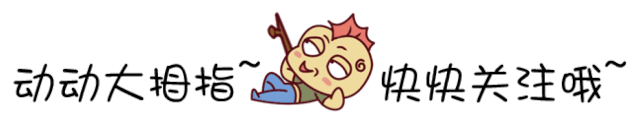

 在我眼里,思想和方法才是灵魂!
在我眼里,思想和方法才是灵魂!

我知道你安装不了,所以我给你配置好打包给你!
我们都知道这样的问题总是存在:有些开发人员和刚入门的小白怎么安装都安不上TensorFlow 2.0(本文简写TF2)和PyTorch(本文简写Torch),安装不上无非就是以下几个常见的几个问题:
Windows 10 OS:
电脑没有或者不支持NVIDIA驱动,更不用说有什么深度学习CUDA工具包了(如果电脑已经自带该驱动,可使用相关驱动软件更新即可)
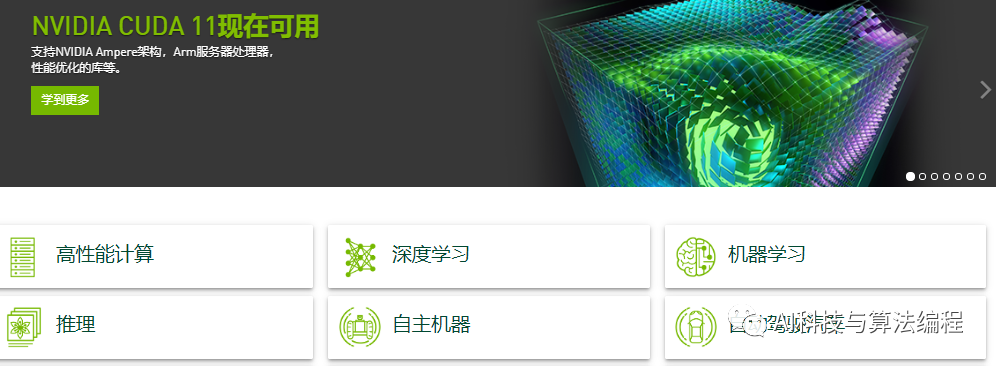
TF2 CPU 和GPU版本配置环境出错, 总是出现已经安装了TF却无法使用的问题;
镜像源选择不正确,有些小白一开始就直接选择默认的anaconda镜像(也就是国外的,速度当然非常慢,因此当然要选择国内的镜像了)
镜像源汇总在我的博客:https://kangchou001.cn/可移步选择。
Linux(ubuntu)OS:(问题较少,我一直在用)
开启软件更新的镜像源出错,垃圾安装包多,无法更新
Linux有的内核不支持,没有安装相关依赖,配置环境出错
其他问题我就不说了,小问题多的事,本文的目的就是解决Windows 下出现的问题。
好了,那么恭喜你!
本文的教程想告诉你的是:你只需要新建一个anaconda3的虚拟环境,导入我给你的文件包(你要是愿意折腾就根据本文的方法进行安装),启动anaconda3 环境入口(Anaconda Prompt ),输入你刚刚创建的虚拟环境激活即可使用TF2和Torch,是不是爽死了,哈哈哈!!

下面详细说明安装步骤:
如何实现携带自己已经创建好的pytorch和tensorflow编译环境包到别的电脑上去?(省去不少时间)
第0步:虚拟环境搭建
首先进入:Anaconda Prompt ,然后输入以下命令创建创建虚拟环境:conda create -n env_name python=3.7.4 #env_name为你的anaconda的环境文件夹激活虚拟环境:Linux: source activate your_env_name(虚拟环境名称)Windows: conda activate your_env_name(虚拟环境名称)退出虚拟环境:Linux: source deactivate your_env_name(虚拟环境名称)Windows:conda deactivate env_name,也可以使用`activate root`切回root环境如果不想用了可以删除:删除虚拟环境:使用命令conda remove -n your_env_name(虚拟环境名称) --all删除虚拟环境中的包:使用命令conda remove --name $your_env_name $package_name(包名)其他常用命令:conda常用命令conda list:查看安装了哪些包。conda install package_name(包名):安装包conda env list 或 conda info -e:查看当前有哪些虚拟环境conda update conda:检查更新当前conda然后,我们来看看新创建的虚拟环境,该编译环境下没有以前安装过的tensorflow和torch,下面的操作步骤中无需重装这两个包,只需将另一台计算机(我给你发的文件)上已配置好TF和torch的包lib中所有内容拷贝到你的电脑上,将拷贝的lib文件存放在anaconda3虚拟环境env下的文件夹lib内部即可,存放位置为你刚刚创建的虚拟环境。
备注:记得删除以前的lib内容,不过我建议你备份一下,以防你想使用的时候再拿出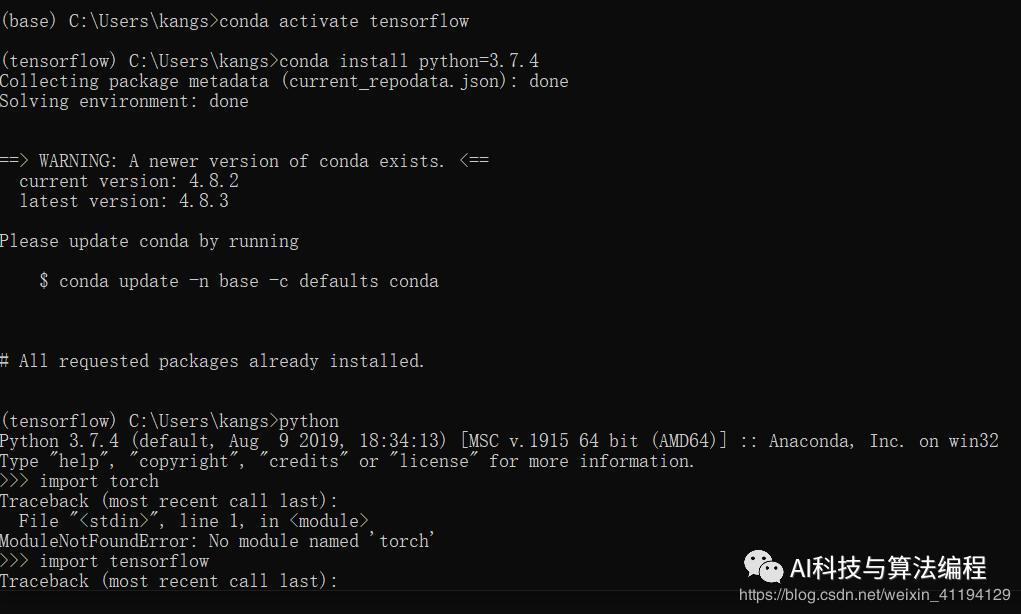
第1步:替换lib文件下的所有内容 (注意:如果你怕报错就把原来的更换一下名字,以免以后找不回)
在第你的计算机中找到anaconda3的编译环境或者创建的虚拟环境文件目录,将我给你的lib文件下解压后替换你当前文件目录下的lib文件即可
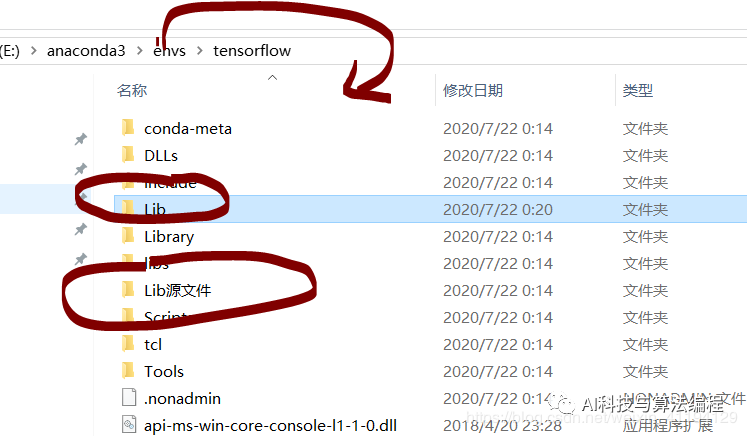
第2步:重新打开终端激活环境,并进行测试
将复制到第二台电脑的包lib文件放置在tensorflow编译环境中,并进行激活:显然,成功激活.
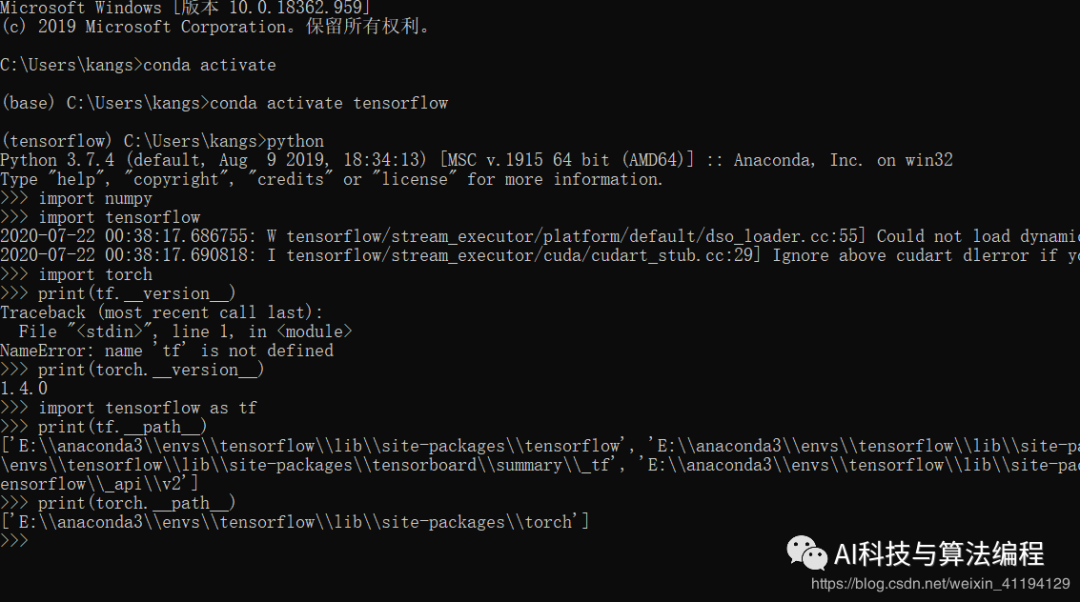
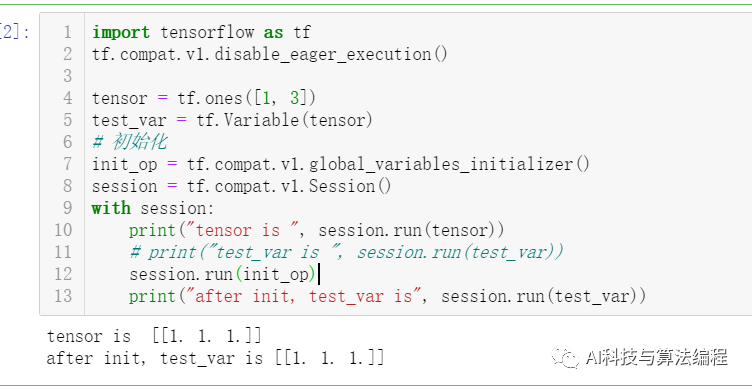
第3步:进群获取配置好的lib文件
转发本文在朋友圈后,入群获取
二维码失效可文章末尾留言邮箱
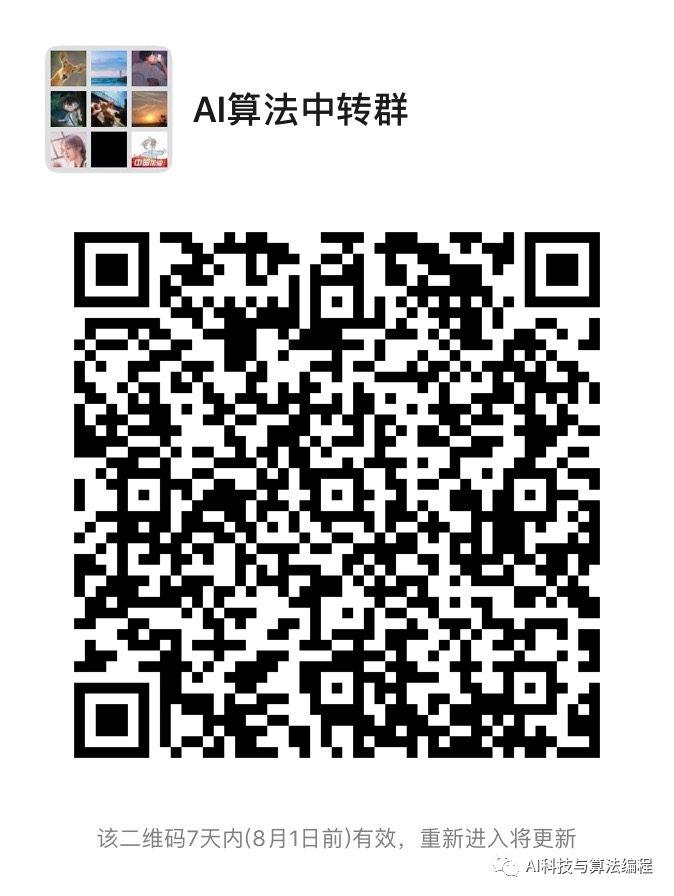

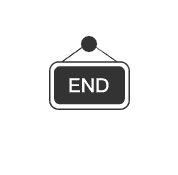
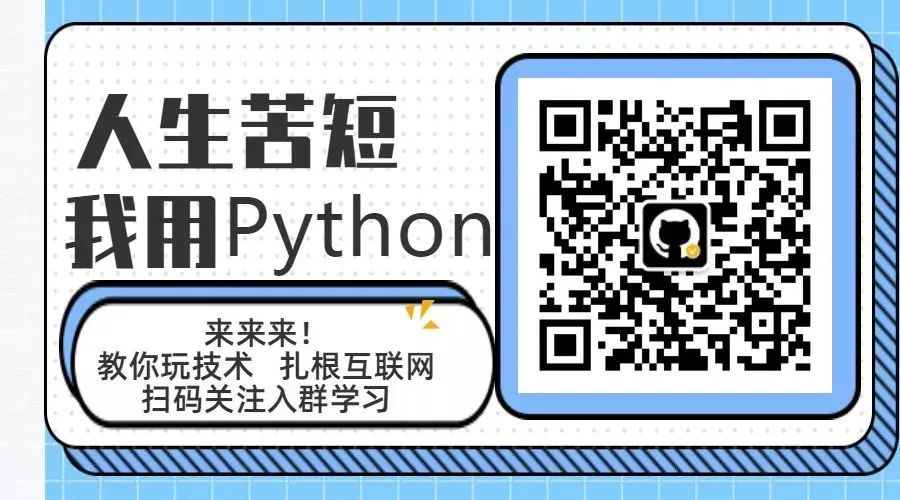




















 5524
5524











 被折叠的 条评论
为什么被折叠?
被折叠的 条评论
为什么被折叠?








